كيفية عكس جهاز كمبيوتر محمول على جهاز تلفزيون
ماذا تعرف
- تستخدم أجهزة كمبيوتر Windows ميراكاست أو Wi-Fi Direct تحت إعدادات. تستخدم أجهزة Macbook البث ؛ اذهب عبر إعدادات أو استخدم أيقونة البث.
- قبل محاولة النسخ المتطابق على جهاز تلفزيون ، تأكد من توصيل التلفزيون والكمبيوتر المحمول بنفس الشبكة.
- لا يمكنك الذهاب اللاسلكي؟ قم بتوصيل كابل HDMI بجهاز الكمبيوتر المحمول والتلفزيون الخاص بك. يمكن لأجهزة Macbook استخدام محول لمنفذ DisplayPort صغير أو USB-C.
تشرح هذه المقالة كيفية عكس جهاز كمبيوتر محمول على جهاز تلفزيون لاسلكيًا وباستخدام الأسلاك.
تنطبق الإرشادات الواردة في هذه المقالة على نطاق واسع على كل من أجهزة الكمبيوتر المحمولة التي تعمل بنظام Windows و Mac عند توصيلها بتلفزيونات HDTV الذكية. من الممكن ان تكون من الممكن نسخ جهاز كمبيوتر محمول إلى جهاز تلفزيون غير ذكي ، ومع ذلك ، فإنه يتطلب استخدام معدات إضافية غير مذكورة في هذا مقالة - سلعة.
كيفية عرض جهاز كمبيوتر محمول يعمل بنظام Windows لاسلكيًا على تلفزيون عالي الدقة
في جميع أجهزة الكمبيوتر التي تعمل بنظام Windows 10 و Windows 8.1 ، بما في ذلك أجهزة الكمبيوتر المحمولة ، توجد إمكانية مضمنة لعكس شاشتك على جهاز تلفزيون يسمى
- يجب توصيل كل من التلفزيون والكمبيوتر المحمول بنفس الشبكة.
- يجب أن يكون كل من الكمبيوتر المحمول والتلفزيون محدثين بشكل كامل مع أي تصحيحات لنظام التشغيل أو تحديثات الأمان.
- من المحتمل ألا يدعم الكمبيوتر المحمول الذي تمت ترقيته من إصدار أقدم من نظام التشغيل Miracast (بسبب الأجهزة القديمة).
- في حين أن معظم أجهزة التلفزيون عالية الدقة ستدعم Miracast ، إلا أن بعضها لا يدعمها ، ولن تتمكن من نسخ الكمبيوتر المحمول الخاص بك إلى أجهزة التلفزيون التي تستخدم Miracast ما لم تشتري دونجل Miracast منفصل.
طالما أن جهاز الكمبيوتر والتلفزيون الخاص بك يدعمان Miracast ، يجب أن يكون عكس التلفزيون عملية بسيطة.
-
تأكد من توصيل كل من الكمبيوتر المحمول والتلفزيون الخاص بك بنفس الشبكة ثم انتقل إلى شعار Windows زر (يبدأ) > إعدادات > الأجهزة.
للوصول الى إعدادات يمكنك استخدام تركيبة لوحة المفاتيح مفتاح Windows + I (الأحرف الكبيرة "i").
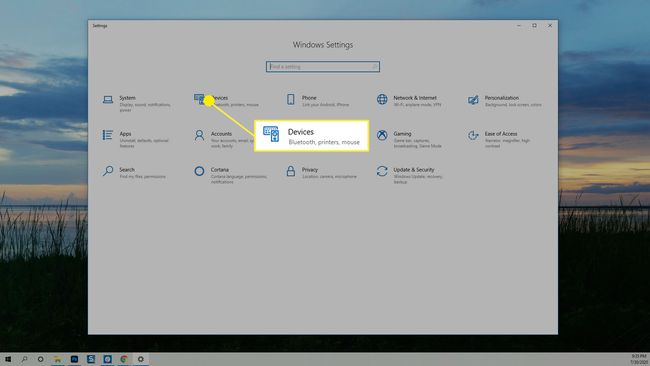
-
في البلوتوث والأجهزة الأخرى انقر أضف Bluetooth أو أجهزة أخرى.
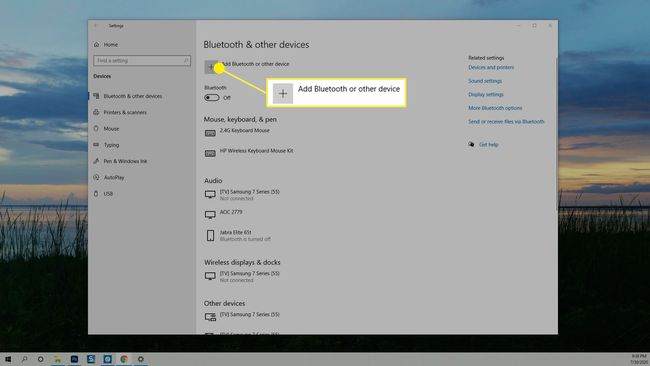
-
ان أضف أداة يفتح مربع الحوار. يختار شاشة لاسلكية أو قفص الاتهام.

-
تظهر قائمة بالأجهزة المتاحة ، حدد التلفزيون الذي تحاول الاتصال به.
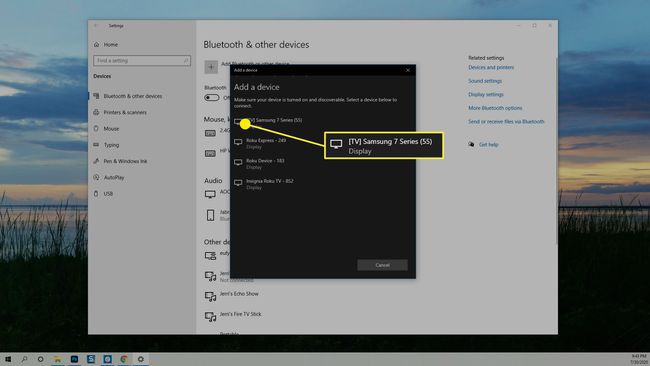
-
سيحاول الكمبيوتر المحمول الاتصال بالتلفزيون ، وستظهر رسالة على التلفزيون تطالبك بالسماح بالاتصال أو رفضه. يختار السماح وسيتم الاتصال. قد يستغرق ظهور صورة سطح المكتب على الشاشة بضع ثوان.
إذا قمت في أي وقت بتوصيل الكمبيوتر المحمول الخاص بك بشاشة خارجية ، فقد يرى الكمبيوتر المحمول الخاص بك التلفزيون على أنه ملف وسعوا عرض. لتغيير هذا ، اضغط على مفتاح Windows + P. على لوحة المفاتيح لفتح ملف تنبؤ شاشة. يختار ينسخ أو الشاشة الثانية فقط لإظهار سطح المكتب الخاص بك على التلفزيون. يُظهر Duplicate سطح المكتب على كل من الكمبيوتر المحمول والتلفزيون ، ويظهر على الشاشة الثانية فقط على التلفزيون فقط.
كيفية إيقاف النسخ المتطابق لجهاز كمبيوتر محمول يعمل بنظام Windows
عندما تنتهي من عكس شاشتك على Windows ، يمكنك العودة إلى إعدادات > الأجهزة وابحث عن اسم التلفزيون الذي تقوم بالنسخ المتطابق إليه. حدده ثم انقر فوق إنزع الجهاز. سيتوقف الانعكاس على الفور.
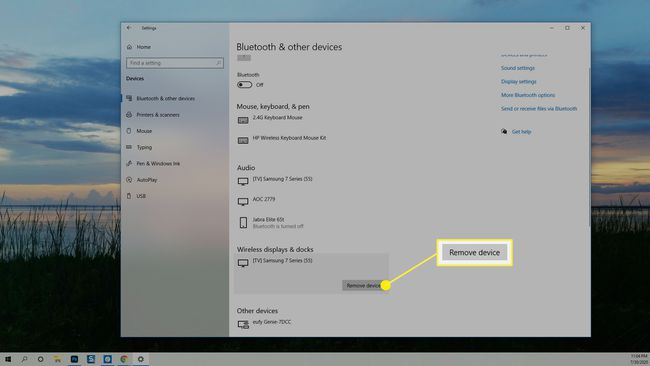
كيفية عرض شاشة كمبيوتر محمول من نوع Mac لاسلكيًا على جهاز تلفزيون
تتمتع أجهزة كمبيوتر Apple المحمولة ، المسماة MacBooks ، بميزة تسمى AirPlay. إذا كان تلفزيونك يدعم AirPlay ، فيمكن عندئذٍ عكس شاشتك لاسلكيًا إلى التلفزيون بطريقتين.
عكس جهاز MacBook لاسلكيًا باستخدام الإعدادات
اعتمادًا على كيفية إعداد AirPlay على جهاز MacBook الخاص بك ، قد تحتاج إلى المتابعة إعدادات لعكس شاشتك.
-
افتح تفضيلات النظام.
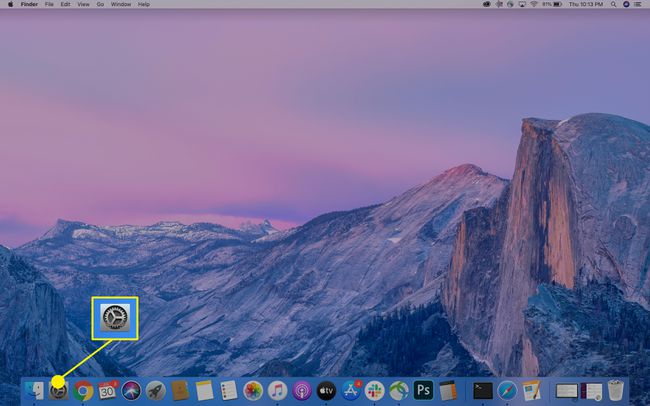
-
يختار يعرض.

-
في مربع الحوار الذي يظهر ، انقر فوق عرض AirPlay القائمة وحدد التلفزيون الذي تريد نسخ شاشتك إليه.
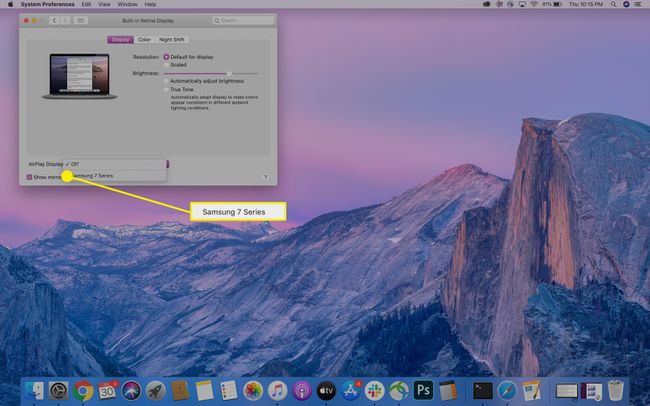
-
سيعكس الكمبيوتر المحمول الخاص بك على التلفزيون الخاص بك وسيظهر مربع خيارات حيث يمكنك تغيير التحسين والسطوع للشاشة. يمكنك إغلاق هذه النوافذ دون إنهاء جلسة AirPlay الخاصة بك.
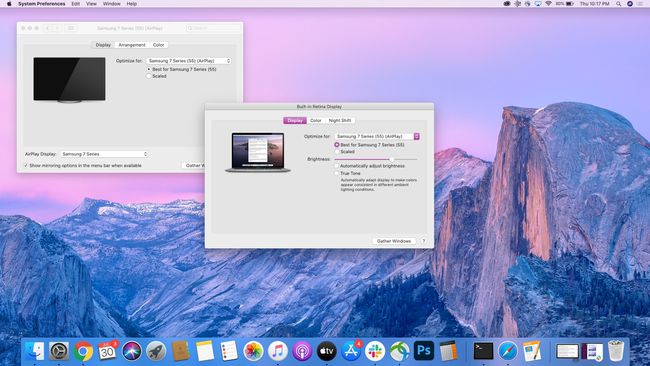
كيفية عرض جهاز MacBook لاسلكيًا على جهاز تلفزيون باستخدام رمز AirPlay
إذا قمت بتمكين إظهار خيارات النسخ المتطابق في شريط القائمة عند توفرها يجب أن يكون لديك رمز AirPlay على شريط القائمة الخاص بك والذي يمكنك استخدامه لاختصار عملية عكس جهاز MacBook الخاص بك إلى جهاز التلفزيون.
إذا لم تقم بتمكين رمز AirPlay ، فيمكنك القيام بذلك الآن بالانتقال إلى إعدادات > عرض ووضع علامة اختيار في المربع المجاور لـ إظهار خيارات النسخ المتطابق في شريط القائمة عند توفرها.
كل ما عليك فعله هو النقر فوق رمز AirPlay وتحديد التلفزيون الذي تريد النسخ المتطابق إليه. (نعم ، الأمر بهذه البساطة حقًا على جهاز MacBook).
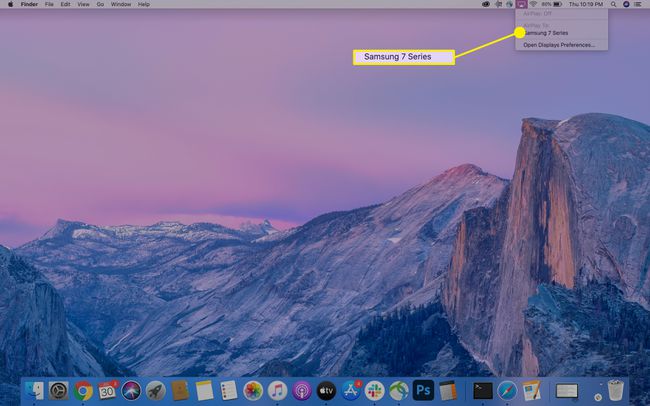
كيفية إيقاف النسخ المتطابق لجهاز الكمبيوتر المحمول الخاص بك على جهاز MacBook
عندما تنتهي من العمل وترغب في إنهاء جلسة النسخ المتطابق على MacBook ، انقر فوق البث مرة أخرى وحدد وقف البث. يجب أن يتوقف جهاز MacBook الخاص بك عن الانعكاس وسيصبح تلفزيونك متاحًا على الفور مرة أخرى.
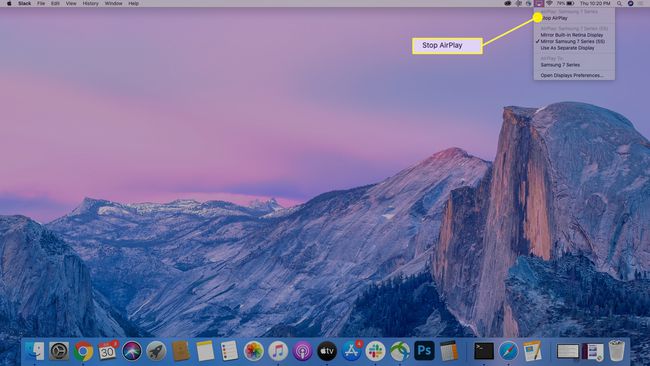
كيفية عكس جهاز الكمبيوتر المحمول الخاص بك باستخدام الكابلات
إذا لم يكن لديك جهاز كمبيوتر محمول جديد أو تلفزيون ذكي ، فربما لا يزال بإمكانك نسخ الكمبيوتر المحمول إلى جهاز التلفزيون ، وستحتاج فقط إلى استخدام كابل HDMI للقيام بذلك.
إذا كنت تستخدم جهاز كمبيوتر محمولًا قديمًا ، فقد تحتاج إلى استخدام كابل VGA. تكمن مشكلة كبلات VGA في أنها لا تحمل صوتًا ، لذا ستحتاج أيضًا إلى كبل صوت إذا كنت تريد سماع الأصوات التي يصدرها جهاز الكمبيوتر الخاص بك. تحقق أيضًا من التلفزيون الخاص بك للتأكد من أنه يحتوي على منافذ VGA. إذا لم يكن الأمر كذلك ، فستحتاج إلى شراء محول VGA أيضًا.
كل ما عليك فعله هو توصيل كابل HDMI بجهاز الكمبيوتر المحمول والتلفزيون الخاص بك. بعد ذلك ، باستخدام جهاز التحكم عن بُعد في التلفزيون ، حدد الإدخال الذي يتوافق مع مكان توصيل الكبل.
في نظام التشغيل Windows ، يمكنك بعد ذلك استخدام مجموعة لوحة المفاتيح مفتاح Windows + P. لفتح إعدادات العرض واختيار الطريقة التي تريد بها عرض / عكس شاشة الكمبيوتر المحمول.
على جهاز MacBook ، قد لا يكون لديك توصيلات HDMI ، لذا ستحتاج إلى محول لمنفذ DisplayPort صغير أو USB-C. بمجرد الاتصال يمكنك الذهاب إلى تفضيلات النظام > عرض لضبط إعدادات العرض إذا لزم الأمر.
